Graphic-Clock
アラーム系のフリーソフトです。
ランチャー機能やコピペ管理機能もついてるけど、ここではあくまでアラーム機能について。
探すきっかけは、戦国IXA(苦笑
これまでは、パソコンデスクに磁石で貼りつけたメモに
秘境から帰ってくる時間を書いていたんだけど…
ここ最近、新しく始めたサバもあり事情が変わって来ました。
LV.1~4ぐらいは短時間で建設が終わるので別窓で表示させっぱ。
LV.10以上は長時間なので2個予定を入れておけば、たまにインするだけで対応可。なんだけど…
その中間ぐらいの施設が一番大変なんだよねぇ。
待つには長いし、気が付くと終わってるし。
そもそも、メモだと… 結構、見逃す(苦笑
外出してる事もあるしね。
フリーソフト(PC)なら紙を消費する事も無いし
作業中なら、ほぼ確実に気付ける。
ポップアップでアラームの形跡も残るしね。
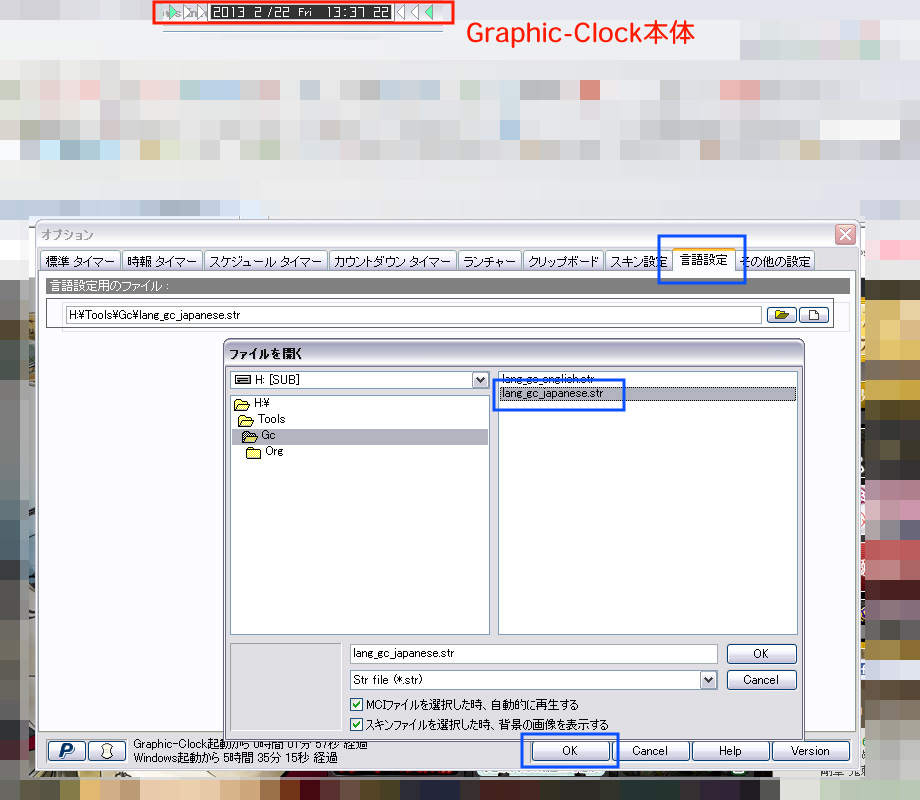
そんな訳で「Graphic-Clock」を使ってみました。
http://www.vector.co.jp/soft/winnt/personal/se044499.html
ダウンロードファイルを解凍して「gc.exe」を実行するのみ。
もちろん、解凍前にウィルスチェックをお忘れなく。
起動すると「あら、嫌だ」デフォルトでは英語化されてます。
なので、まずは日本語に変更しましょう(苦笑
時計の上で右クリック>Optionを選択。
「Language」から「lang_gc_japanese.str」を選択して「OK」
もう一度、起動すると日本語になっていると思います。
ちなみに画面はスキン「skin06.gm1」を使用。
邪魔にならない小さいサイズなら、公式サイトで紹介されている「skin02_04.gm1」がオススメです。
http://www.t-folk.jp/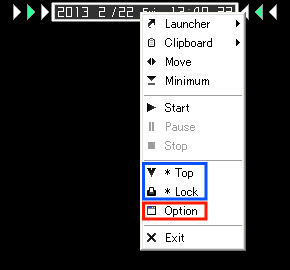
右クリックした時のメニュー画面。
Topに「*」を付けると常に最前面に。
Lockに「*」を付けると位置を固定できます。
Topは便利なんだけど…
オプション画面も最前面に出てしまうのが難かな。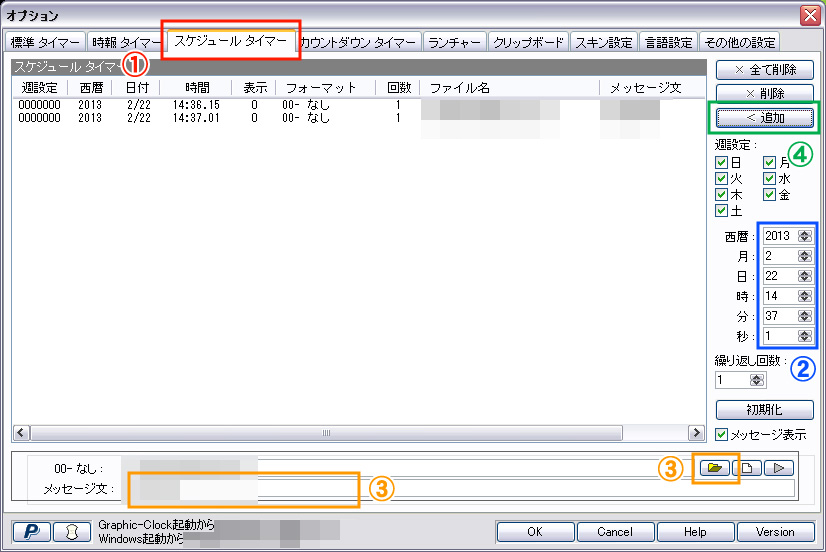
アラームの設定はオプション画面で。
使用するのは「スケジュールタイマー」 …1
アラームを鳴らす時間を入力します。 …2
鳴らす音楽ファイルを選択し、
ポップアップに表示させるメッセージを入力します。 …3
ソフト全体でファイル選択フォルダを記憶しているようなので
Graphic-Clockのフォルダにwavファイルをコピーして使う方が
スキン変更などストレス無く使えると思います。
「追加」で設定内容を登録したら …4
最後に「OK」をクリックして完了。
時間が来たら、指定した音楽と共に「サバA-秘境」のようにメッセージが表示されます。
DSHata(管理人)
一応、自分が使用しているアラーム音のwavファイルを置いておきます。
右クリック>対象をファイルに保存でgc.exeと同じ場所に置いて御利用ください。
http://izuito.net/_wav/alarm.wav
もちろん、念の為にウィルスチェックしてくださいね。